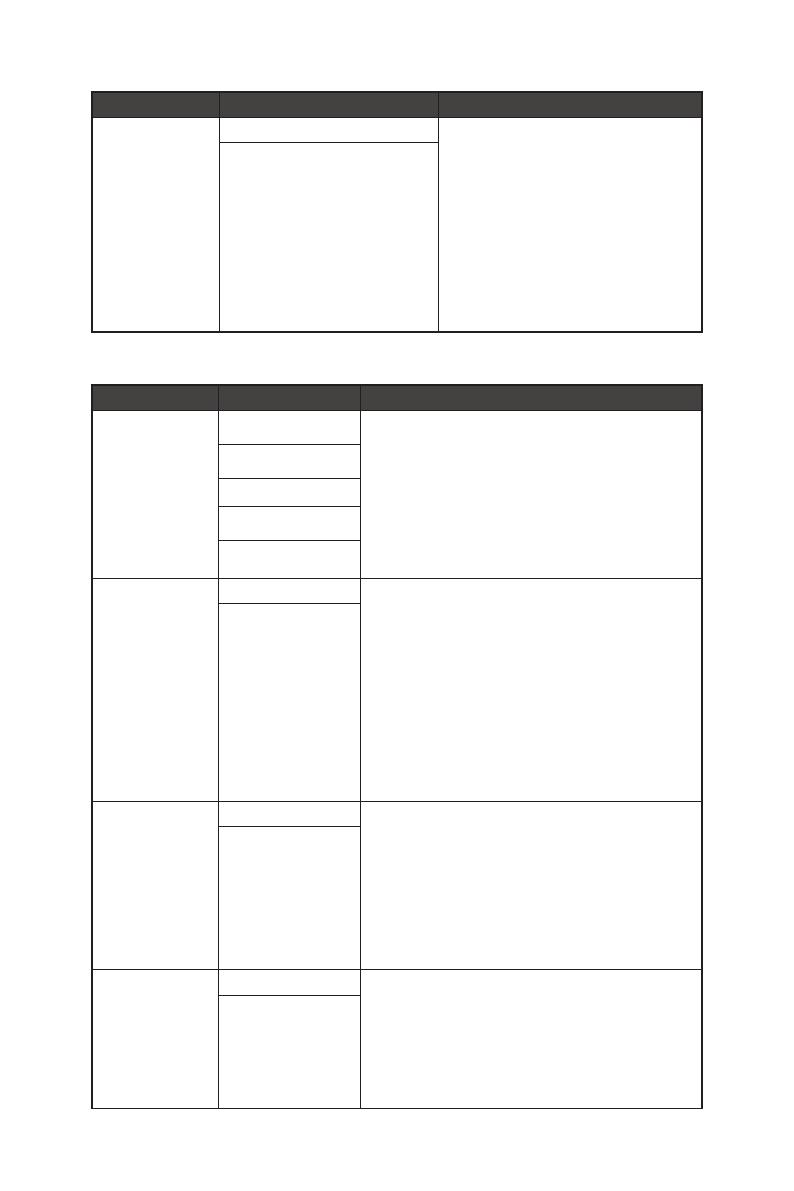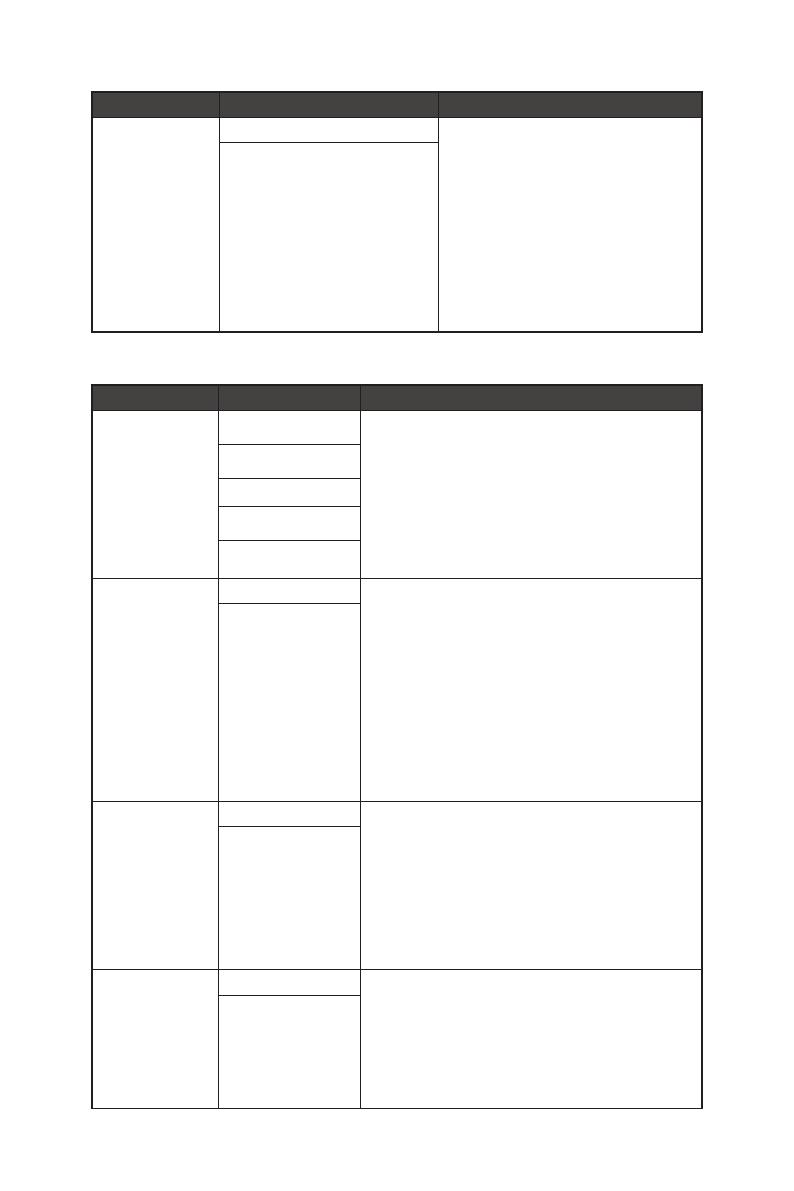
12
OSD-menük
1. szintű menü 2./3. szintű menü Leírás
Adaptive-Sync KI ∙ Az Adaptive-Sync megszünteti a
kép szakadását.
∙ A DisplayPort vagz HDMI
alapértelmezett beállítása BE,
és bármelyik módban, illetve
bármilyen felbontás, bemeneti
forrás és képfrissítési sebesség
esetén be- és kikapcsolható.
∙ A MPRT letiltásra kerül, ha az
Adaptive-Sync engedélyezett.
BE
Professzionális
1. szintű menü 2. szintű menü Leírás
Pro mód Felhasználói ∙ Az alapértelmezett beállítás a Felhasználói.
∙ A felhasználó módosíthatja az összes
elemet.
∙ A Fel és Le gombbal kiválaszthatja a
módeffektusokat, és megtekintheti az
előnézetüket.
∙ A OK gomb megnyomásával jóváhagyhatja
és beállíthatja a kívánt módtípust.
Kékellenes
Mozgókép
Iroda
sRGB
Alacsony szintű
kékfény
KI ∙ Az Alacsony szintű kékfény funkció
megvédi a szemét a kékfénnyel szemben.
Ha engedélyezve van, az Alacsony
szintű kékfény funkció egy sárgásabb
árnyalatú fényre módosítja a képernyő
színhőmérsékletét.
∙ A felhasználók bármelyik módban
módosíthatják az Alacsony szintű kékfényt.
∙ Ha a Professzionális mód Olvasásra van
állítva, akkor kötelezően engedélyezni kell
az Alacsony szintű kékfény funkciót.
BE
HDCR KI ∙ A felhasználók bármelyik módban
módosíthatják a HDCR-t.
∙ A HDCR növeli a képek kontrasztját, amivel
javítja a képminőséget.
∙ Ha a HDCR beállítás BE értékre van állítva,
akkor a Fényerő kiszürkítve látható.
∙ Az HDCR és a MPRT egyszerre nem
engedélyezhető.
BE
MPRT KI ∙ Ha MPRT engedélyezett, akkor a HDCR és a
Fényerő nem engedélyezhető.
∙ A Válaszidő szürkén jelenik meg, ha az
MPRT engedélyezett.
∙ A MPRT le kell tiltani, ha az Adaptive-Sync
beállítása BE.
BE